Tutorial Photoshop - Seperti yang pernah saya katakan Sebelumnya,
kali ini saya akan memberikan sedikit tutorial cara membuat teks
melengkung dengan memanfaatkan path yang ada di Photoshop. Biasanya teks
melengkung ini dimanfaatkan untuk berbagai kebutuhan, salah satunya
dalam membuat desain logo hingga desain stampel.
Tekan CTRL + N (new) untuk membuka canvas baru, sesuaikan ukuran dengan kebutuhan. Pilih ellipse tool pada toolbox kemudian atur tipe ellipse pada option bar. Ada 2 pilihan tipe pada ellipse tool, yang pertama shape (kiri) dan yang kedua paths (kanan). Pilih tipe paths.
Tekan CTRL + N (new) untuk membuka canvas baru, sesuaikan ukuran dengan kebutuhan. Pilih ellipse tool pada toolbox kemudian atur tipe ellipse pada option bar. Ada 2 pilihan tipe pada ellipse tool, yang pertama shape (kiri) dan yang kedua paths (kanan). Pilih tipe paths.
Pilih Ellipse Tool
Memilih mode paths
Buat sebuah lingkaran dengan menggunakan ellipse tool, tahan tombol SHIFT untuk membuat lingkaran yang proporsional.
Membuat lingkaran path
Pilih teks tool pada toolbox lalu dekatkan teks ke garis paths. Klik 1x
teks tool tepat diatas paths setelah muncul icon alur garis di bagian
bawah teks tool. Ketik kata atau kalimat sesuai kebutuhan.
Membuat teks
Ketik teks diatas path
Tekan CTRL + ENTER apabila hasil sudah dirasa cukup. Path akan hilang
ketika anda memilih layer yang lain. Demikian sedikit tutorial dari saya
untuk membuat teks melengkung diatas path.Semoga bermanfaat. Nantikan
posting berikutnya, tetap di Tutorial Photoshop
SUMBER : Tutorial Photoshop
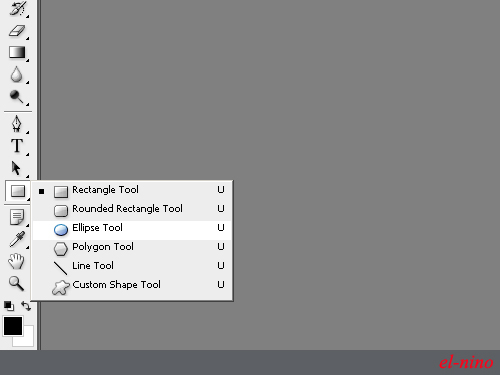




Tidak ada komentar:
Posting Komentar